迅捷CAD编辑器是一种简单而强大的CAD文件编辑工具。朋友可以使用快速CAD编辑器搜索各种格式的图形文件,也可以使用它来编辑这些图形文件。 Swift CAD编辑器还可用于标记工程图尺寸,转换工程图格式和其他操作,因此可以说这是一个非常有用的工具。
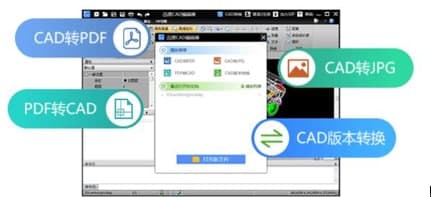
迅捷CAD编辑器软件特色:
1、功能全面:软件可以进行复杂的处理,例如编辑,图形浏览,注释,格式转换等,而没有AutoCAD的支持。
2、全面兼容:所有工程图文件格式该软件基本上都支持,包括CAD , DXF,DWG,DWT和其他常用工程图格式。
3、精准解析:软件采用新开发的核心图形文件格式转换,处理和分析技术,为用户提供简单的体验。
4、超强输出:该软件集成了多种图形输出功能,您可以自定义图形输出,还可以将文件存储为PDF格式。
5、CAD版本转换:该软件支持多种格式转换,包括CAD到JPG,CAD到PDF,PDF到CAD以及CAD版本的转换。

迅捷CAD编辑器介绍图二
迅捷CAD编辑器使用教程:
怎么填充颜色
1.首先使用Swift CAD编辑器打开或创建一个新的CAD工程图文件。打开文件后,切换到“编辑器”菜单选项。
2.查找并选择图形以填充编辑区域。可以选择多个图形对象。图表可以关闭或不关闭。
3.在编辑器菜单选项中单击“图案”,以打开“边框图案填充和过渡色”对话框。在此对话框中,有两个选项卡“填充”和“渐变”,用于填充图形的图案或渐变颜色。以填充模式为例。
4.在“填充”选项卡上的图案中选择要填充的图案类型,所选图案的预览效果将显示在色板中。然后根据需要设置填充图案的颜色和角度。
5.配置完成后,单击“确定”,将填充图案,并在编辑和修改文件后保存文件。
批量打印黑白CAD图纸
1.启动并打开Swift CAD编辑器,选择左上角的[文件] —— [打印] —— [批打印]
2.选择[添加文件]按钮,然后选择需要打印的CAD图纸。
3.然后选择图中所示的[Open Cause]选项并检查要打印的文件。
4.根据操作选择按钮后,删除“彩色打印”选项,然后单击[确定],如果要彩色打印,则必须选中图中的选项。
5.最后,我们选择[打印]以批量打印需要打印的文件。
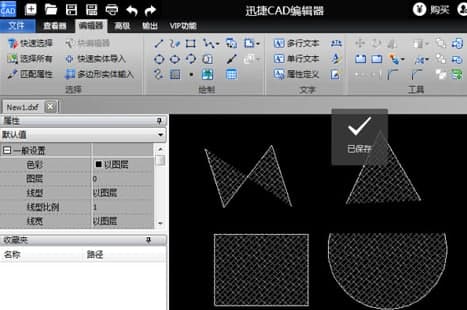
迅捷CAD编辑器介绍图三
迅捷CAD编辑器常见问题:
迅捷CAD编辑器如何设置cad图纸打印区域?
1.运行以打开Swift CAD编辑器,选择[文件] —— [打开],然后打开要编辑的CAD文件。
2.选择[输出] —— [打印预览]
3.选择[绘图设置],然后在此界面中配置一些打印效果。如果只想打印部分区域,请选择“绘图区域”的[窗口]选项。
4.进入Swift CAD编辑器的打印区域设置界面后,选择需要打印的区域选项。
5.然后,在弹出窗口中设置需要打印的文件区域,然后单击[打印]。